Auto-Tune, ra mắt năm 1997 bởi tiến sĩ Andy Hildebrand, là phần mềm chỉnh sửa cao độ giọng hát. Nó giúp điều chỉnh các nốt nhạc về đúng cao độ mong muốn, hỗ trợ ca sĩ khắc phục những lỗi nhỏ về cao độ mà không cần thu âm lại. Auto-Tune còn có thể dùng để chỉnh sửa cao độ cho các nhạc cụ.
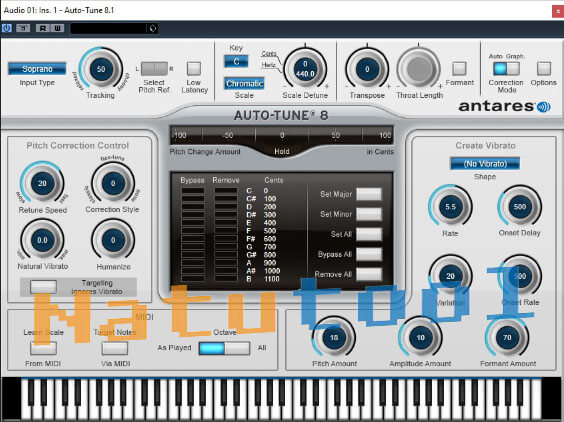 Auto-Tune giao diện
Auto-Tune giao diện
Tính năng Nổi bật của Auto-Tune
- Automatic Mode: Tự động chỉnh sửa cao độ với nhiều lựa chọn thang âm (major, minor, chromatic và 26 thang âm microtonal và historical).
- Flex-Tune: Chỉnh sửa cao độ thời gian thực, kéo nốt nhạc lệch tông về gần đúng, hoạt động hiệu quả khi giọng hát gần đạt đến cao độ mong muốn.
- Chế độ trễ thấp: Đảm bảo xử lý âm thanh mượt mà, ít độ trễ.
- Graphical Mode: Điều chỉnh cao độ một cách trực quan và chính xác.
- Gợi ý cao độ tự động: Hỗ trợ người dùng nhanh chóng xác định và chỉnh sửa cao độ.
- Biên tập khi phát lại: Cho phép chỉnh sửa ngay cả khi đang nghe lại bản thu.
- Tùy chỉnh giao diện: Hiển thị hoặc ẩn các công cụ chỉnh sửa biên độ.
Sử dụng Auto-Tune Hiệu Quả, Tránh Lạm Dụng
- Chỉ nên sử dụng Auto-Tune trên những đoạn cần thiết, tránh áp dụng cho toàn bộ bài hát để giữ được chất lượng và tự nhiên của giọng hát.
- Sử dụng chức năng Humanize để làm mượt âm thanh, giúp giọng hát nghe tự nhiên hơn, đặc biệt khi tốc độ thu âm nhanh.
- Flex-Tune giúp kiểm soát việc chỉnh sửa cao độ, chỉ can thiệp khi ca sĩ gần đạt đến nốt nhạc đúng.
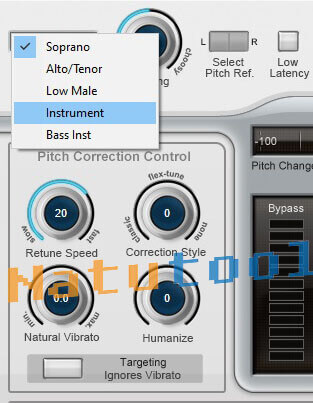 Giao diện Auto-Tune Auto Mode
Giao diện Auto-Tune Auto Mode
Cấu hình Yêu cầu cho Auto-Tune 8.1
| Hệ điều hành | Windows 10, 8.1, 8, 7, XP, Vista |
|---|---|
| RAM | Tối thiểu 1GB |
| Dung lượng ổ cứng | 100 MB |
| Bộ xử lý | Intel Pentium 4 trở lên |
| Tương thích | 32-bit (x86) / 64-bit (x64) |
Tải và Cài đặt Auto-Tune 8.1 Miễn Phí
Sau khi tải và cài đặt Auto-Tune 8.1, bạn cần tích hợp nó vào Cubase 5 để sử dụng. Thông thường, Auto-Tune 8.1 sẽ tự động được thêm vào Cubase 5 sau khi cài đặt. Bạn cũng có thể tải thêm plugin HoRNet SongKey MK2 để hỗ trợ dò tone và beat.
Cài đặt Auto-Tune Pro
Giải nén file tải về bằng WinRAR (nhấp chuột phải vào file, chọn “Extract Here”).
- Bước 1: Chạy file Setup.
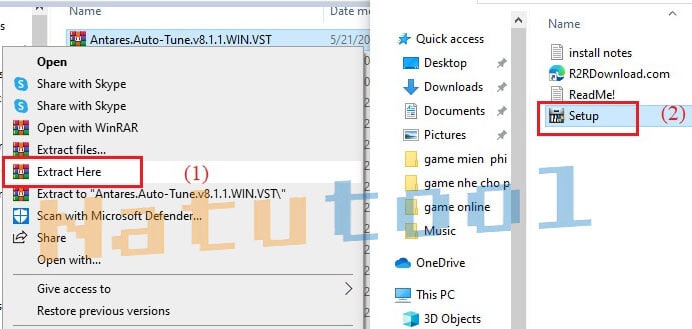 Cửa sổ cài đặt Auto-Tune
Cửa sổ cài đặt Auto-Tune
- Bước 2: Chọn Next.
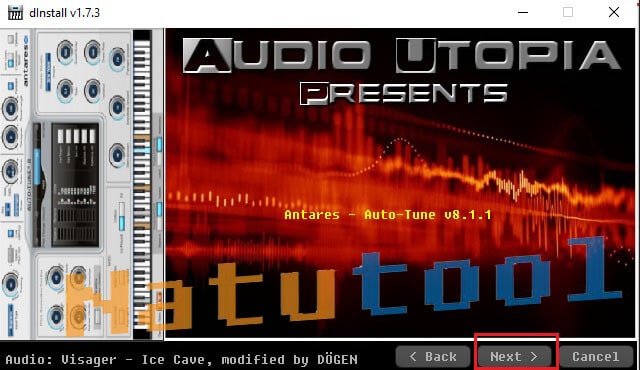 Tiếp tục cài đặt Auto-Tune
Tiếp tục cài đặt Auto-Tune
- Bước 3: Chọn phiên bản VST3 (32-bit hoặc 64-bit).
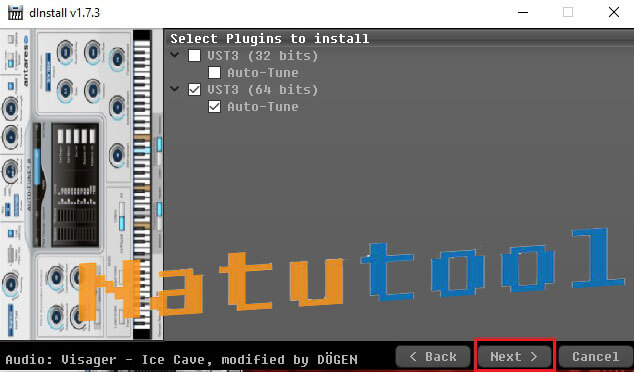 Chọn phiên bản Auto-Tune
Chọn phiên bản Auto-Tune
- Bước 4: Chờ quá trình cài đặt hoàn tất và bấm Finish.
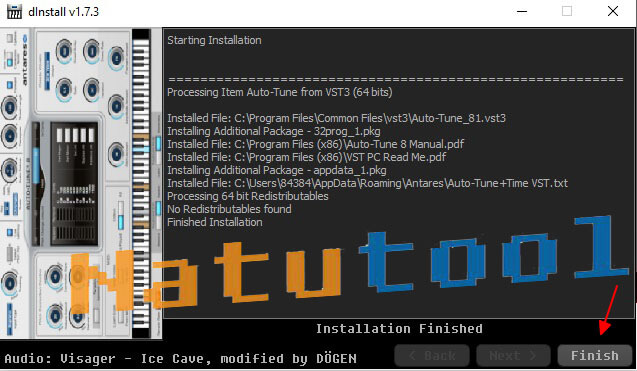 Hoàn tất cài đặt Auto-Tune
Hoàn tất cài đặt Auto-Tune
Sau khi cài đặt, bạn cần tích hợp Auto-Tune vào Cubase 5 để sử dụng.
Tích hợp Auto-Tune vào Cubase 5
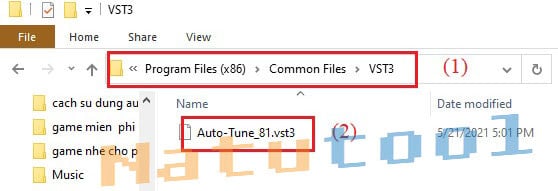 File VST3 của Auto-Tune
File VST3 của Auto-Tune
- Bước 3: Sao chép file VST3 của Auto-Tune vào thư mục VST Plugins của Cubase 5.
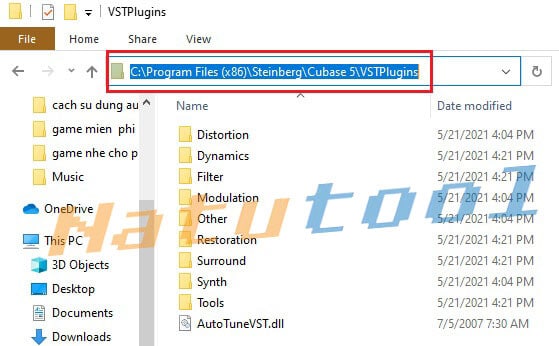 Sao chép file VST3 vào thư mục Cubase 5
Sao chép file VST3 vào thư mục Cubase 5
- Bước 4: Mở Cubase 5, chọn File Audio > Edit Channel Settings (biểu tượng chữ “e”).
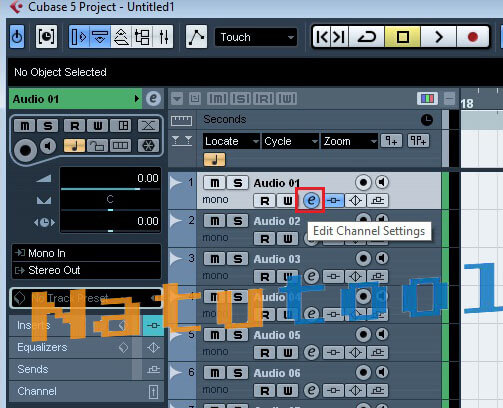 Mở Edit Channel Settings trong Cubase 5
Mở Edit Channel Settings trong Cubase 5
- Bước 5: Chọn Pitch Shift > Auto-Tune 8.1.
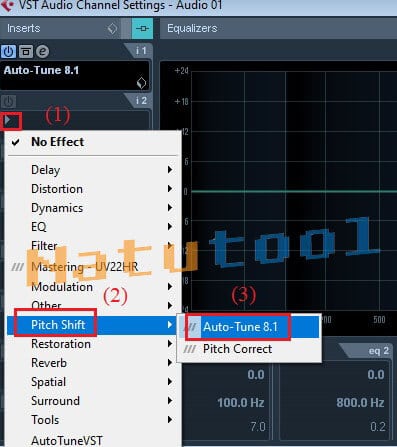 Chọn Auto-Tune 8.1 trong Cubase 5
Chọn Auto-Tune 8.1 trong Cubase 5
- Bước 6: Kiểm tra xem Auto-Tune đã được cài đặt thành công trong Cubase 5.
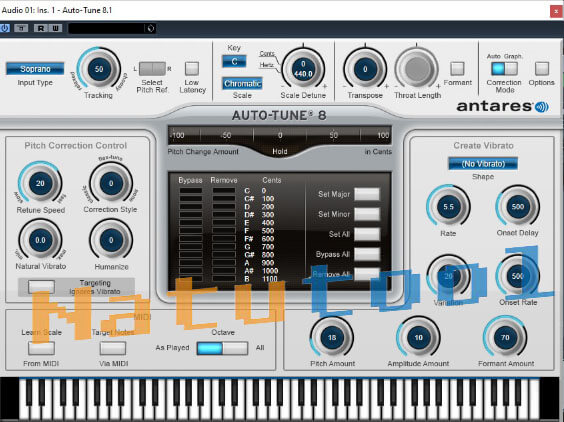 Auto-Tune trong Cubase 5
Auto-Tune trong Cubase 5
Hướng dẫn Sử dụng Auto-Tune trong Cubase 5
Hai chế độ phổ biến nhất của Auto-Tune là Auto Mode và Graphical Mode.
Auto Mode
Ở chế độ này, Auto-Tune tự động phân tích và điều chỉnh cao độ theo thời gian thực. Bạn cần điều chỉnh các thông số để tối ưu hiệu quả.
- Input Type: Chọn loại giọng hát hoặc nhạc cụ (Soprano, Alto/Tenor, Low Male, Instrument, Bass Inst).
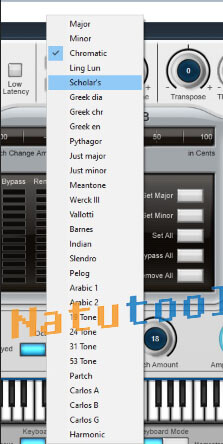 Chế độ Auto Mode trong Auto-Tune
Chế độ Auto Mode trong Auto-Tune
- Scale: Chọn thang âm cho bài hát.
- Retune Speed: Điều chỉnh tốc độ chỉnh sửa cao độ.
- Humanize: Giúp giọng hát nghe tự nhiên hơn.
- Natural Vibrato: Điều chỉnh độ rung của giọng hát.
Graphical Mode
Chế độ này cho phép chỉnh sửa cao độ từng nốt nhạc một cách thủ công. Bạn cần nghe lại bản thu và chỉnh sửa trực tiếp trên giao diện đồ họa.
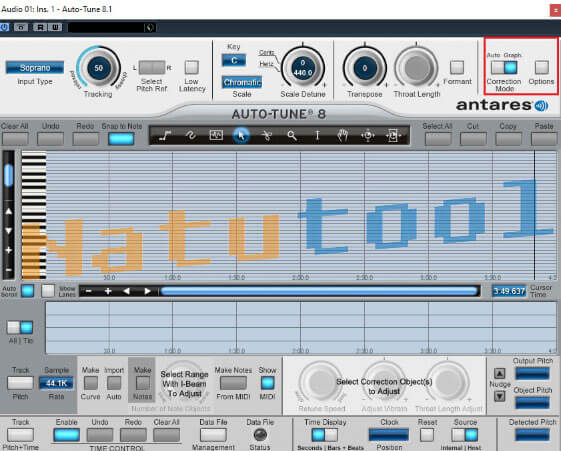 Chuyển sang chế độ Graphical Mode
Chuyển sang chế độ Graphical Mode
- Bước 1: Chuyển sang chế độ “Grap” trong phần Correction Mode.
- Bước 2: Điều chỉnh Enter buffer seconds và Default Retune speeds trong phần Options.


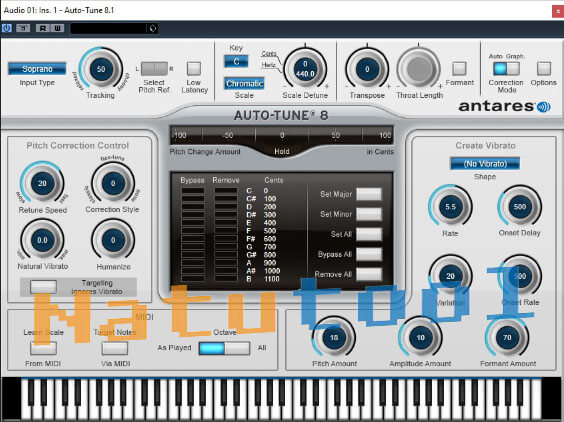

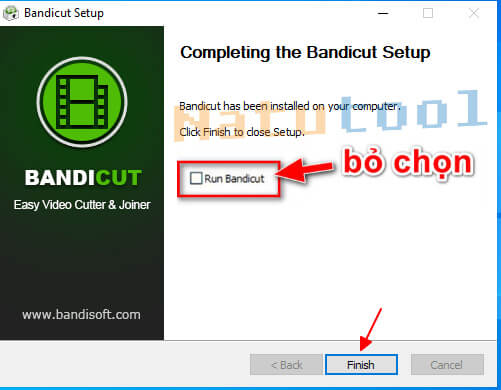
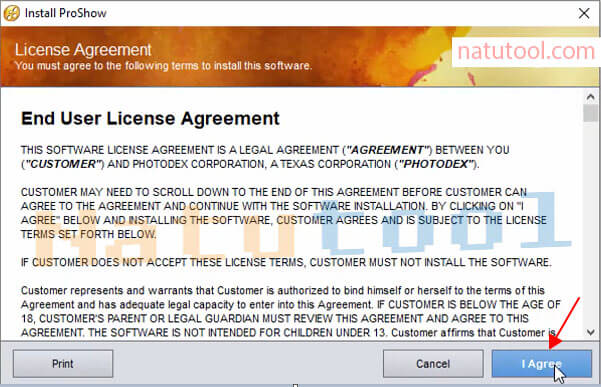
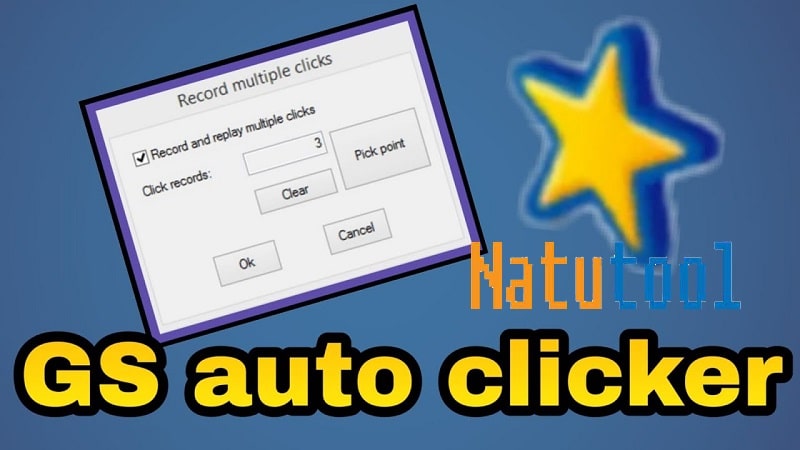








Discussion about this post